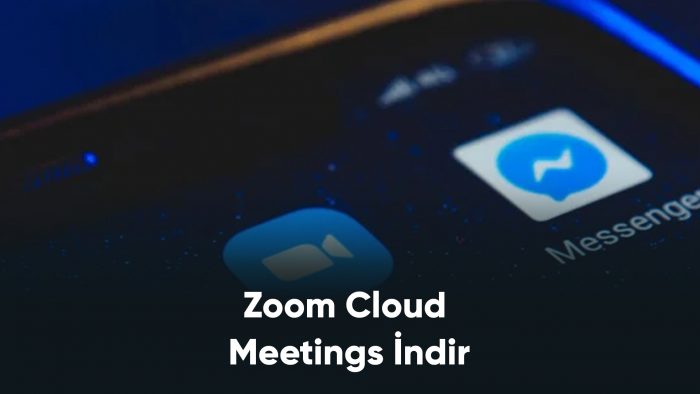Zoom İndir
Zoom aynı zaman da bilgisayarlara da ücretsiz olarak indirebileceğiniz bir uygulamadır. Zoom uygulamasını bilgisayara indirmek için öncellikle zoom.us isimli uygulama sitesine giderek, Sign Up Free seçeneğinden ücretsiz bir hesap oluşturmanız gerekmektedir. Kişisel mail üzerinden kayıt olabilirsiniz. Mail adresi girildikten sonra, maile gelen doğrulama linkinin onaylayın. Bu onayı verdikten sonra programı bilgisayarınıza indirip kullanmaya başlayabilirsiniz.
Zoom Cloud Meetings Nasıl İndirilir?
Zoom Cloud Meetings uygulamasını telefona indirmek için öncellikle Google Play Store ya da App Store mağazasına girerek ilgili arama kısmına Zoom Cloud Meetings yazarak programı telefonunuza indirebilirsiniz. Programı indirdikten sonra bir hesap numarası açılır. Herhangi bir hesap açılmasa bile herhangi bir görüşme başlatan kişi size bir link, bir şifre ya da ID göndererek de görüntülü konuşmaya katılabilirsiniz.
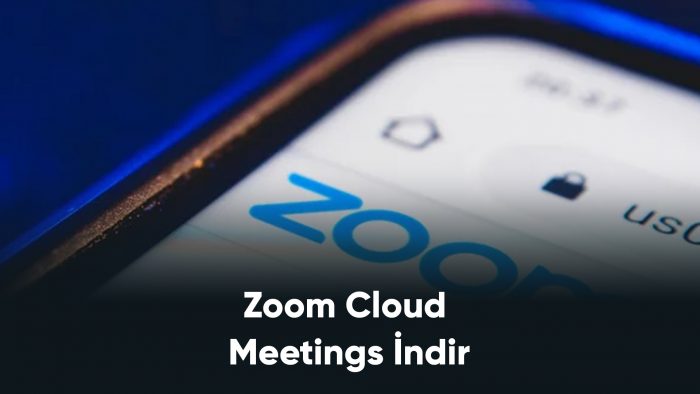
Zoom Cloud Meetings’in Başlıca Özellikleri
Yazımızın buraya kadar olan kısmında Zoom’un ne olduğundan, nasıl indirildiğinden ve nasıl kullanıldığından bahsettik. Bu kısım da milyonlarca kişinin kullandığı Zoom Cloud Meetings uygulamasının kullanıcı sunduğu özelliklere değineceğiz. Burada yazacağımız özellikler çoğunlukla uygulamada en çok kullanılan özelliklerdir. Uygulamanın başlıca özelliklerini şöyle sıralayabiliriz;
1. Sohbet
Zoom’da yapacağınız bir toplantı sırasında her katılımcının birbiriyle iletişim kurmasına ve birbirlerine soru sormasına olanak tanıyan entegre bir sohbet özelliği vardır.
2. Toplantı Kaydetme
Zoom’da bir düğmeye basarak yapmış olduğunuz herhangi bir toplantıyı kaydedebilir, kaydı yerel olarak bir cihaza kaydedip ardından buluta yükleyebilirsiniz. Bu, toplantıya katılamayan çalışanların daha sonra toplantıda konuşulanları kontrol etmelerini sağlayacak bir özelliktir.
3. Sanal El Kaldırma Özelliği
Yaptığınız bir eğitim görüşmesi ya da toplantı da soru sormak istediğiniz de sanal olarak el kaldırabilirsiniz. Bu, görüşme sırasında iletişimi daha bir hale getirerek birden fazla kişinin aynı anda konuşmasının önüne geçecektir.
4. Ekran Paylaşımı
Görüntülü görüşmeye katılan katılımcıların, çeşitli sunumlar ve eğitim atölyeleri için kullanışlıbilgilerin olduğu ekranlarını başka kullanıcılarla paylaşabilir.
5. Anket İçeriği
Görüntülü konuşmayı düzenleyen kişi, herhangi bir konudaki görüşlerini ve yanıtlarını toplamak için katılımcılara bir anket yöneltebilir. Bu özellik, işle ilgili bir karara varmak için öemlidir.
6. Katılımcıların Mikrofonunu Kapatma
Görüşmeyi düzenleyen kişi, herhangi bir katılımcının eğer isterse sesini kapatabilir. Bu, katılımcılardan birinin mikrofonunun açık olduğunu unuttuğunda ya da bulunduğu ortamda sesler olduğunda kullanılabilen bir özelliktir.
Burada saydığımız tüm özelliklerin yanı sıra; bir toplantı sırasında bir görüntü veya videoyu arka plan olarak ayarlamanıza yardımcı olan Sanal Arka Planları vardır. Uygun bir ortamda olmayanların kullanabileceği bir özelliktir. Ayrıca önemli toplantılar için iyi görünmenizi sağlayan bir uygulama olan Touch Up My Appearance‘ta Zoom Cloud Meetings’in önemli bir özelliğidir.
Zoom Nasıl Kullanılır?
- Zoom kullanımı ücretsiz sürümde bazı kısıtlamalara tâbîdir. Katılımcı sınırlaması vardır. Görüşme 40 dakikayı geçemez ve sohbetin kaydını alamazsınız.
- Dilerseniz Zoom Pro, Zoom Business veya Zoom Enterprise abonelik türlerinden birini ücretli olarak satın alabilirsiniz.
- ‘New Meetings’ butonuyla yeni bir toplantı başlatabilir, ‘Schedule’ seçeneğiyle toplantı planlaması yapabilirsiniz.
- Toplantıya şifre koyabilir, böylece görüşmeye yalnızca şifreyi bilenlerin katılmasını sağlayabilirsiniz. Bu sayede tanımadığınız kişilerin katılımını önlemiş olursunuz.
- Başka birinin açtığı odaya giriş yapmak için bağlantı adresine ihtiyacınız vardır. Bunun için ‘Join a Meeting’ butonuna basmanız ve size verilmiş oda numarasını yazmanız gerekir. Ardından ‘Join’ düğmesine basılır. Görüntülü konuşmanın etkinleşmesi için ‘Start Camera’ yazan yere tıklanır.